Добавление карточки сотрудника
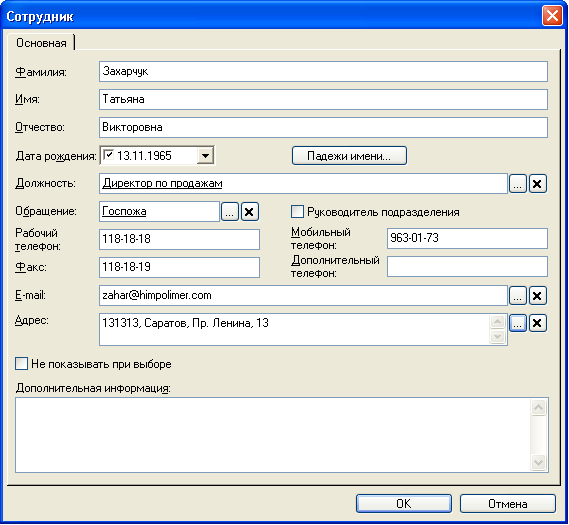
Рис. 3.2.8. Ввод атрибутов сотрудника
Чтобы добавить сотрудника в справочник контрагентов, выполните следующие действия:
- Откройте справочник контрагентов.
- Выделите подразделение, в которое будет добавлена новая карточка сотрудника.
- Перейдите в режим Показывать сотрудников, нажав кнопку
Показывать подразделения/сотрудников
 .
. - Щелкните по списку сотрудников, отображающемуся на правой
панели справочника, и нажмите на панели инструментов кнопку
Добавить
 или выберите
из контекстного меню команду Добавить. На экране откроется
диалоговое окно Сотрудник (рис. 3.2.8).
или выберите
из контекстного меню команду Добавить. На экране откроется
диалоговое окно Сотрудник (рис. 3.2.8). - Укажите необходимые сведения о новом сотруднике (обязательным для заполнения является поле Фамилия).
- В диалоговом окне Имя сотрудника, открывающемся при нажатии кнопки Падежи имени, укажите пол сотрудника и сгенерируйте таблицу склонений его имени, фамилии и отчества по падежам; в случае необходимости отредактируйте список склонений.
- Должность сотрудника выберите из списка (см. рис.
3.2.9), открывающегося при нажатии кнопки
 рядом с соответствующим полем.
Выделите нужную должность и нажмите кнопку Выбрать
рядом с соответствующим полем.
Выделите нужную должность и нажмите кнопку Выбрать  (если необходимый элемент отсутствует
в списке должностей, создайте новую должность с помощью кнопки
Добавить
(если необходимый элемент отсутствует
в списке должностей, создайте новую должность с помощью кнопки
Добавить  (см. рис.
3.2.9), автоматически сгенерируйте список склонений ее названия по
падежам, необходимый для правильной подстановки в документы, и, в
случае необходимости, отредактируйте его). Следует отметить,
справочник контрагентов имеет собственный справочник должностей, не
совпадающий со справочником должностей справочника
сотрудников.
(см. рис.
3.2.9), автоматически сгенерируйте список склонений ее названия по
падежам, необходимый для правильной подстановки в документы, и, в
случае необходимости, отредактируйте его). Следует отметить,
справочник контрагентов имеет собственный справочник должностей, не
совпадающий со справочником должностей справочника
сотрудников. - При необходимости выберите форму официального обращения к
сотруднику из справочника обращений (рис. 3.2.10), открывающегося
при нажатии кнопки
 поля
Обращение. Выделите обращение и нажмите кнопку
Выбрать
поля
Обращение. Выделите обращение и нажмите кнопку
Выбрать  или дважды
щелкните по выбранной записи левой кнопкой мыши. Добавить,
отредактировать или удалить обращение можно при помощи кнопок
панели инструментов справочника Добавить
или дважды
щелкните по выбранной записи левой кнопкой мыши. Добавить,
отредактировать или удалить обращение можно при помощи кнопок
панели инструментов справочника Добавить  , Изменить
, Изменить  , Удалить
, Удалить  соответственно.
соответственно.
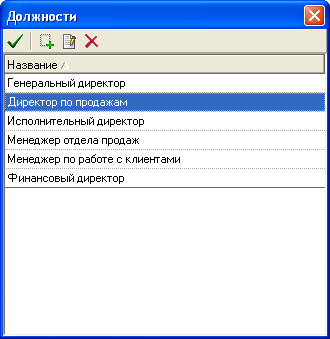
Рис. 3.2.9. Справочник должностей
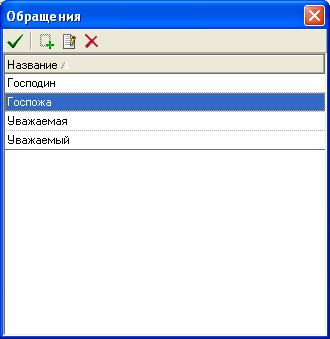
Рис. 3.2.10. Справочник обращений
- При необходимости введите комментарий в поле Дополнительная информация.
- Установите флажок Не показывать при выборе, если карточка сотрудника не должна быть доступна для выбора при заполнении полей других карточек документов.
- Нажмите кнопку OK, чтобы сохранить выполненные изменения и закройте окно.